WEBP ialah format imej kontemporari yang memberikan pemampatan yang lebih baik, sementara masih berkualiti tinggi, dan itulah sebabnya ia adalah format imej kegemaran untuk web. Malangnya, fail WEBP mungkin sukar dibuka dalam Photoshop, terutamanya versi lama atau jika tetapan yang sesuai tidak diubah. Anda akan mempelajari semua yang anda perlu tahu untuk bergerak ke hadapan membuka WEBP dalam Photoshop. Kami akan mempelajari terlebih dahulu apakah format WEBP, seterusnya kami akan menemui versi Photoshop yang boleh membuka fail WEBP, melaksanakan setiap langkah untuk membuka fail WEBP dan akhirnya menerangkan cara menukar fail WEBP untuk keserasian dengan setiap versi.
Bahagian 1: Fahami Apa Itu Format WEBP
Google mencipta WEBP untuk menambah baik pemampatan untuk imej dalam talian dengan lebih lanjut. Ia boleh mengecilkan saiz fail anda secara mendadak sambil mengekalkan kualiti imej, kerana ia boleh melakukan pemampatan lossy dan lossless. Ini adalah bantuan besar untuk tapak web dan apl yang memerlukan imej dimuatkan dengan cepat tanpa mengorbankan kualiti imej.
Satu lagi faedah format WEBP ialah fungsinya untuk ketelusan (seperti imej PNG) dan animasi (seperti GIF). Jadi, pembangun dan pencipta kandungan yang ingin menggunakan lebih sedikit format tanpa kehilangan fungsi lebih kerap menggunakan WEBP.
Walau bagaimanapun, tidak semua perisian telah beralih kepada format baharu. Dalam versi Photoshop yang lebih lama, contohnya, walaupun pengguna membuka fail dengan sambungan .webp, format tersebut tidak disokong secara asli, jadi pengguna mungkin mengalami kesukaran membaca dan mengedit fail tanpa memasang pemalam atau menukar format terlebih dahulu.
Walaupun begitu, WEBP bertujuan untuk menjadi format imej berbilang fungsi dan cekap yang menggunakan ciri terbaik daripada format fail biasa yang lain. Ia menyediakan grafik dalam kualiti tinggi, prestasi tapak web yang lebih pantas dan saiz fail yang lebih kecil. Memandangkan lebih banyak platform menggunakan WEBP, memahami cara bekerja dengan fail WEBP - terutamanya dalam aplikasi profesional khusus, seperti Photoshop - telah menjadi semakin penting kepada jurugambar, pereka bentuk dan sesiapa sahaja yang bekerja dengan imej digital.
Bahagian 2: Versi Photoshop yang Menyokong WEBP
Adobe Photoshop mempunyai sokongan terhad untuk format imej WEBP buat sementara waktu sekarang, tetapi tidak semua versi menyediakan sokongan asli. Mengetahui sama ada versi yang anda gunakan menyokong fail WEBP akan menjimatkan masa anda dan menghalang penyelesaian tambahan.
Photoshop 23.2 dan versi berikutnya kini menyokong WEBP, yang dikeluarkan pada Februari 2022. Ini bermakna anda boleh membuka fail WEBP dalam Photoshop tanpa memerlukan sebarang pemalam pihak ketiga atau perisian tambahan. Jika anda menggunakan Photoshop melalui langganan Creative Cloud dan kerap mengemas kini perisian anda, anda mungkin sudah mempunyai sokongan ini.
Versi Photoshop yang lebih awal, seperti Photoshop CS6 atau versi dari CC 2015 hingga CC 2021, tidak menyokong WEBP secara asli. Jika anda menggunakan salah satu daripada versi lama ini, anda perlu sama ada memasang pemalam Google WEBP atau menukar fail WEBP kepada format yang diterima, seperti PNG atau JPEG, untuk membukanya dalam Photoshop. Pada masa itu, jika anda mempunyai versi lama Photoshop atau tidak dapat membeli kemas kini, pemalam Google WEBP ialah pemalam yang anda perlu gunakan. Ia adalah mudah untuk mula menyimpan dan membuka WEBP dari dalam pemalam selepas ia dipasang. Walau bagaimanapun, anda tidak perlu memasang pemalam ini pada versi yang lebih baharu, kerana Adobe telah menyepadukan keserasian terbina dalam bermula dengan beberapa keluaran yang lebih baharu.
Anda boleh menentukan sama ada Photoshop anda mampu membuka fail WEBP dengan hanya cuba membukanya secara terus. Jika anda mendapat ralat atau fail tidak boleh dibuka, maka anda boleh WEBP kelas atas fail dan cuba mengaksesnya semula melalui Photoshop.
Bahagian 3: Cara Membuka WEBP dalam Photoshop
Bekerja dengan imej WEBP dalam Photoshop boleh mengecewakan jika anda tidak pasti cara membukanya dengan betul. Sama ada anda berurusan dengan projek yang dimuat turun dari web atau mencipta kandungan untuk tapak web, keupayaan untuk mengakses dan mengedit fail WEBP adalah penting. Bahagian ini akan membimbing anda melalui langkah-langkah tepat yang diperlukan untuk membuka fail WEBP dalam Photoshop, tanpa mengira versi anda. Bagi pengguna dengan Photoshop yang dikemas kini, prosesnya pantas dan mudah. Kami menyediakan pilihan yang berguna dengan pemalam atau alat penukaran fail untuk pengguna versi lama. Anda mungkin menjimatkan masa, mengurangkan peluang berulang-ulang membuat kesilapan, dan memastikan proses penyuntingan berjalan lancar dari awal hingga akhir jika anda mengikuti panduan ini.
Langkah 1Langkah pertama ialah melancarkan Photoshop. Harap maklum bahawa anda hanya boleh membuka imej WEBP dalam Photoshop versi 23.2 dan seterusnya. Jika Photoshop anda bukan versi yang diperlukan, sila teruskan ke bahagian seterusnya.
Langkah 2Selepas anda membuka Photoshop, buka fail WEBP melalui Microsoft Paint. Selepas membuka fail WEBP, klik pada Fail dan kemudian tuding ke atas Simpan sebagai, klik pada format fail yang sesuai untuk anda.
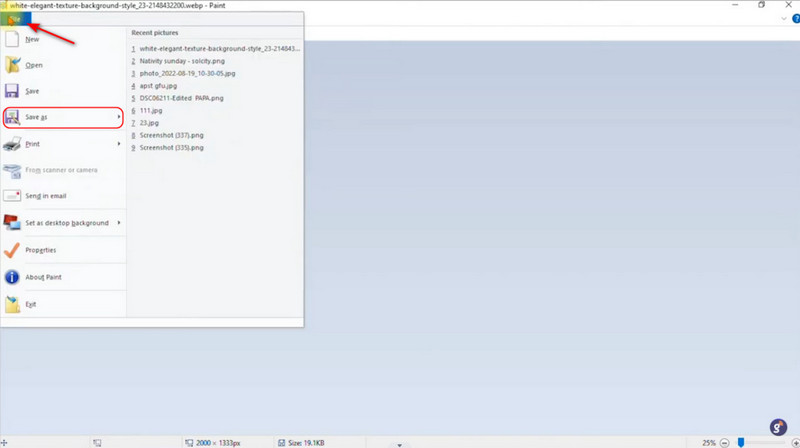
Langkah 3Selepas anda menyimpan fail, anda kini boleh mengimportnya ke dalam Photoshop. Lakukan itu dengan menyemak imbas direktori tempatan anda. Anda juga boleh mencari fail menggunakan Carian Windows.
Langkah 4Selepas mengimport fail, anda kini boleh mula mengedit fail WEBP mengikut keinginan anda. Anda juga boleh melakukan proses ini kepada jenis imej lain jika ia tidak boleh diimport ke dalam Photoshop.
Bahagian 4: Tukar Foto WEBP untuk Photoshop
Bagi pengguna yang perlu membuka fail WEBP dalam versi lama Photoshop, Penukar Imej AVAide ialah alat yang menakjubkan untuk merapatkan jurang. Perisian berkuasa ini membolehkan anda menukar imej WEBP kepada JPG atau PNG, kedua-duanya disokong sepenuhnya oleh Photoshop. Penukaran kelompok adalah antara pilihan yang paling berguna; penukaran kelompok menjadikan penukaran beberapa fail sekaligus menjadi mudah, yang sesuai untuk mana-mana profesional yang berurusan dengan koleksi imej yang besar. Lebih penting daripada yang dinyatakan di atas, AVAide menjamin kualiti imej asal kekal utuh, tidak seperti kebanyakan rakan sejawatannya yang lain dalam ruang penukaran dalam talian, jadi output anda sentiasa segar dan bersih selepas penukaran. Dengan hanya beberapa klik sahaja, pengguna baru dan pakar sama-sama boleh belajar bagaimana untuk membuka fail WEBP. Pembangun web, pereka grafik dan pencipta kandungan semuanya akan mendapat manfaat daripada AVAide kerana ia adalah cara yang pantas dan boleh dipercayai untuk menukar fail WEBP anda kepada Photoshop untuk menghabiskan lebih banyak masa mengedit dan kurang masa menangani isu fail.
Langkah 1Akses Penukar Imej
Perkara pertama yang anda mahu lakukan sebagai pengguna ialah mengakses penukar imej dalam talian. Anda boleh melakukannya dengan pergi ke tab lain dan mencari Penukar Imej AVAide.
Langkah 1Import Imej WEBP
Selepas anda telah mengakses penukar dalam talian, anda akan melihat antara muka utamanya. Sekarang, anda akan mula mengimport fail WEBP yang anda miliki. Anda boleh melakukannya dengan mengklik pada Pilih Fail butang. Mengklik butang ini akan membuka direktori tempatan anda, di mana anda akan dapat memilih imej anda.
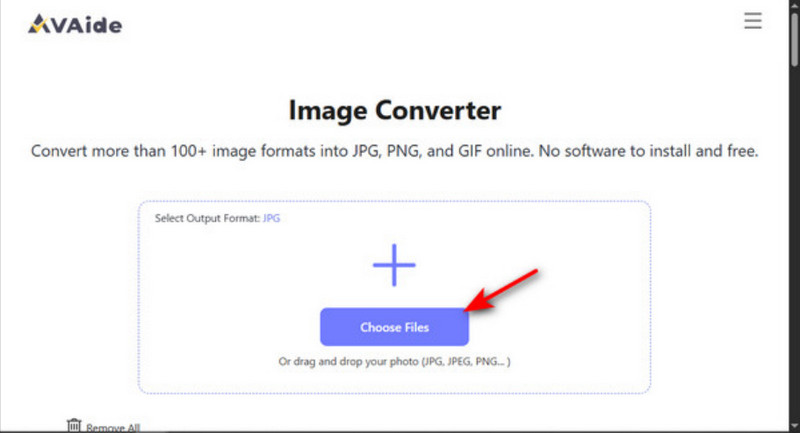
Langkah 2Tukar Imej WEBP
Selepas anda mengimport fail WEBP anda, anda kini boleh mula memuat turunnya. Klik pada Muat turun Semua butang, yang akan memampatkan imej anda ke dalam folder atau klik butang Muat turun butang secara manual di sebelah setiap imej; ambil perhatian bahawa kaedah ini tidak akan memampatkan imej anda.
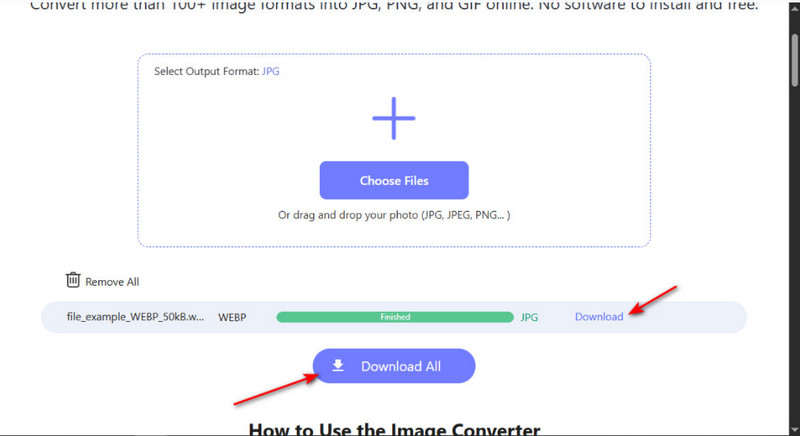
Adobe Photoshop 2020 membuka WEBP fail adalah mudah dengan langkah yang betul. Sama ada anda menggunakan versi yang disokong atau menukar format secara manual, panduan ini memastikan anda boleh mengakses dan mengedit imej WEBP tanpa masalah atau masalah keserasian.

Anda boleh menukar foto anda dengan mudah daripada sebarang format imej kepada JPG, PNG atau GIF yang popular tanpa kehilangan kualiti.
PROSES SEKARANG



